Comment enregistrer l’appel vidéo et vocal de Viber ?
- Accueil
- Astuces
- Montage vidéo et capture vidéo
- Comment enregistrer l’appel vidéo et vocal de Viber ?
Résumé
En tant qu’un logiciel connu pour l’appel en ligne, Viber vous permet de mieux contacter avec vos amis. Lors de l’utilisation de cette application, vous pouvez enregistrer l’appel vidéo et vocal de Viber. Essayez alors les méthodes présentées dans cet article.
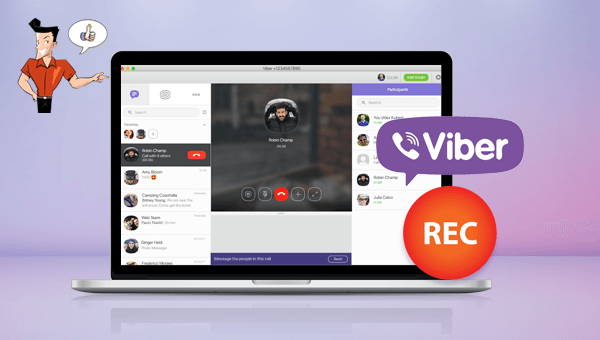
Après la présentation de l’application Viber, nous vous montrons les méthodes pour enregistrer l’appel de Viber.
Par ailleurs, ce logiciel est capable d’améliorer et optimiser la vidéo, comme couper, fusionner, rogner, pivoter et retourner des vidéos, ajouter les effets animés au début et à la fin de la vidéo, ajouter les transitions, les effets de filtre, la musique, le sous-titre dans la vidéo et supprimer le son d’origine. Après le montage vidéo, vous pouvez changer le format de la vidéo. Ce logiciel prend en charge la plupart des formats vidéo et audio, comme MXF, AVI, MKV, MP4, MOV, M2TS, M4V, AAC, AC3, etc. Vous pouvez effectuer à loisir la conversion entre le format vidéo et audio.

Montage vidéo Couper, rogner et fusionner des vidéos. Ajouter des filigranes, des effets et la musique dans la vidéo.
Conversion de vidéo et audio Convertir les fichiers vidéo et audio sous de divers formats avec ou sans la compression.
Enregistrement de l’écran Filmer l’écran et la caméra du PC avec ou sans le son. Possible de définir un enregistrement automatique.
Utilisation simple Il suffit quelques clics pour achever le montage et la conversion de vidéo.
Fonctionner sous Windows 10, 8.1, 8, 7, Vista et XP.
Montage vidéo Couper, rogner et fusionner des vidéos. Ajouter des filigranes, des effets, sous
Conversion de vidéo et audio Convertir les fichiers vidéo et audio sous de divers formats avec ou sans la compression.
Enregistrement de l’écran Filmer l’écran et la caméra du PC avec ou sans le son. Possible de définir un enregistrement automatique.


Cible : Permettre d’enregistrer le plein écran, la zone personnalisée et la caméra.
Audio : Enregistrer le son de l’ordinateur, du microphone ou sans le son.
Emplacement : Sélectionner l’emplacement de sortie pour le fichier d’enregistrement.


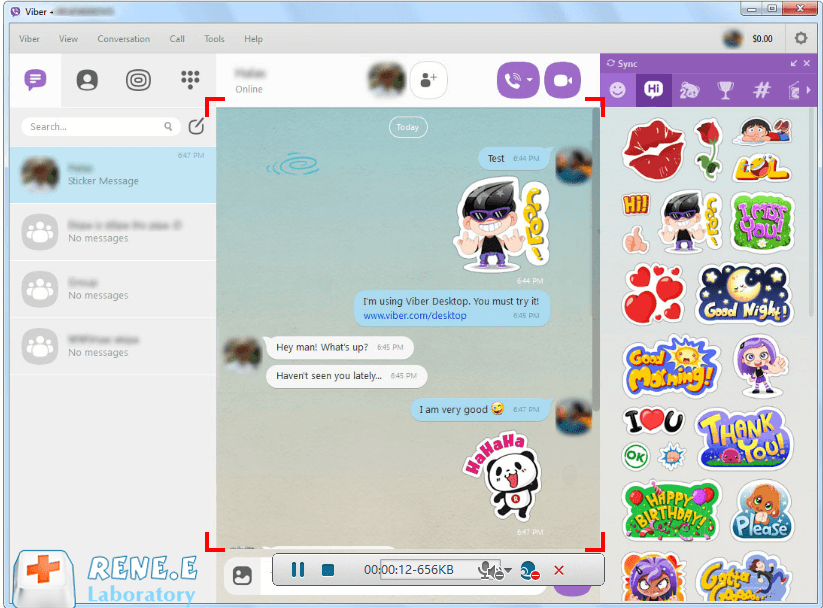
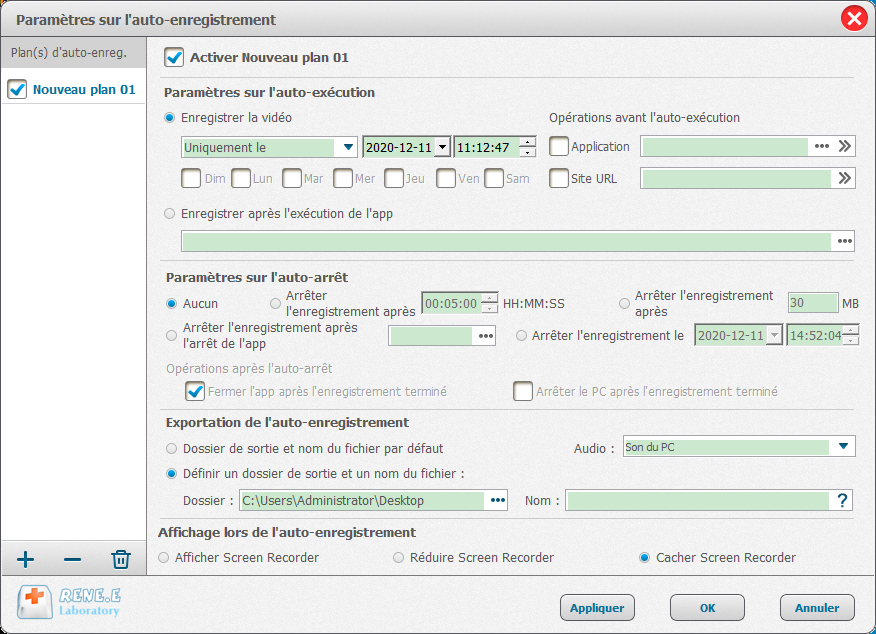
Après le téléchargement et l’installation, lancez l’application AZ Screen Recorder. Une barre d’outils avec quatre icônes s’affiche sur l’écran. Lancez l’application Viber et passez à la page de l’écran cible ou de l’appel vocal. Cliquez sur l’icône rouge à gauche de la barre d’outils pour lancer l’enregistrement. Cette icône devient le bouton d’arrêt. Une fois l’enregistrement terminé, cliquez sur le bouton d’arrêt. Il est davantage simple.
Remarque : Si vous voulez enregistrer l’écran avec le son, cochez la case « Enable audio recording ».
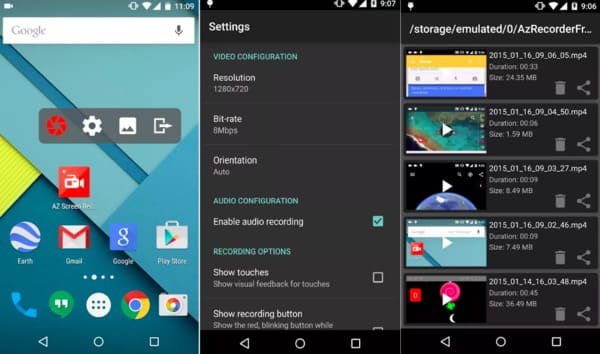
Étapes
Déverrouillez iPhone. Et puis, allez dans « Réglages », « Centre de contrôle » et « Personnaliser les commandes ». Appuyez ensuite sur l’icône verte pour ajouter la fonction d’enregistrement de l’écran dans le Centre de contrôle. Et après, glissez l’écran vers le haut ou vers le bas et appuyez sur l’icône d’enregistrement dans le Centre de contrôle. Trois secondes après, l’enregistrement de l’écran se lance. Vous pouvez lancer l’enregistrement de l’écran avant l’appel de Viber. Une fois l’enregistrement terminé, retournez vers le Centre de contrôle et cliquez sur l’icône d’enregistrement pour arrêter l’enregistrement. La vidéo ou l’audio enregistré se trouve dans l’application Photos.
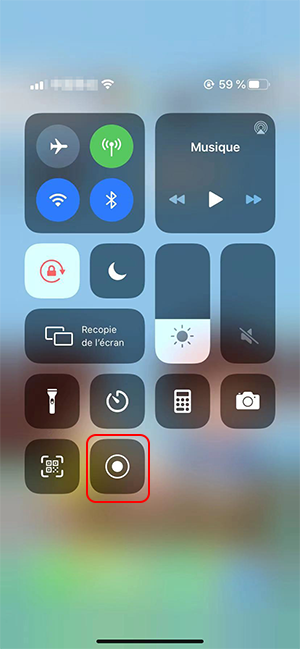
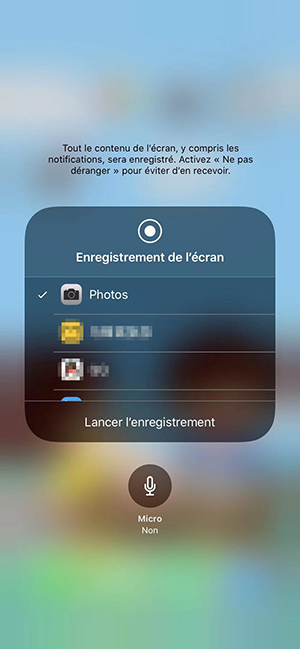
Articles concernés :
Comment faire une capture d'écran sous Windows 10?
27-02-2019
Valentin DURAND : Dans la vie d'étude quotidienne, nous rencontrons parfois la situation suivante : la vidéo pédagogique de l'enseignant placée...
Comment convertir la vidéo en MP3 de façon rapide et simple ?
02-08-2019
Louis LE GALL : Pour extraire la musique de fond depuis une vidéo, il suffit d’utiliser un convertisseur vidéo gratuit Renee Video...
Comment convertir la vidéo en un GIF animé ?
27-02-2019
Valentin DURAND : Dans les communications quotidiennes des application sociales, beaucoup d’émoticônes sont utilisées. En fait, de nombreuses animations GIF proviennent...
Comment couper une vidéo en ligne ou sur l'ordinateur ?
24-07-2020
Mathilde LEROUX : Quand nous faison les créations de vidéo, il est nécessaire de couper les vidéos enregistrées et découper des...


